USB Ducky + WiFi Ducky
B1ACK_GARANT
Итак, продолжим нашу небольшую затею.
В прошлой части мы сделали USB Ducky, а в этой статье мы оптимизируем наше устройство и добавим к устройству новые компоненты.
Делается это для того, чтоб можно было перепрошивать плату на лету и выполнять необходимые команды. Для этого нам потребуются такие модули: Wemos mini d1 и USB-OTG и Arduino Micro Pro, с которым мы работали в прошлой статье.
Прошиваем наши платы
Для начала изменим прошивку на Arduino Micro Pro. Подключаем эту плату и запускаем Arduino IDE. Далее нам необходимо скопировать содержание файла по этой ссылке. Копируем содержание и переносим в Arduino IDE

Вставляем в Arduino IDE
Далее в разделе “Инструменты” -> “Плата…” выбираем “Arduino/Genuino Micro”. Следующим шагом необходимо выбрать порт, к которому подключилась плата. После этого нажимаем “Загрузить” и ждем пока на плату загрузиться прошивка. На этом все, плату пока можно оставить.

Прошивка платы Arduino Micro Pro
Прошиваем плату Wemos mini d1
Для прошивки нашей платы нужно скачать утилиты. Для этого существуют две версии:
- Win32
- Win64
После этого необходимо скачать саму прошивку, которая понадобится для платы. Получить ее можно вот по этой ссылке. На момент написания статьи, работоспособной был прошивка esp8266_wifi_duck_4mb.bin. Рекомендуем использовать именно ее.
После этого необходимо запустить наш NodeMCU-Flasher. В поле “COM Port” выбираем тот номер, которому подключилось устройство. Чтобы узнать эту информацию необходимо перейти в “Диспетчер устройств”. После этого, в разделе порты будет отображаться ваша плата и номер порта в скобках.
Теперь работаем с NodeMCU-Flasher. Переходим во вкладку “Config”. Необходимо указать путь к прошивке, которую мы скачали. Также необходимо оставить аналогичное содержание после шестеренки.
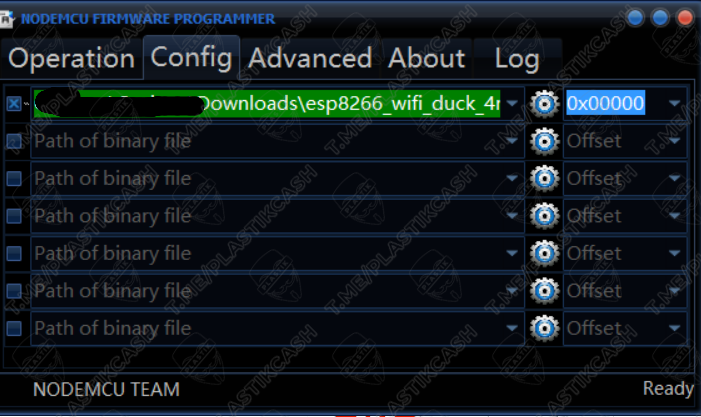
Config
Информация, которая должна быть размещена в “Advanced”:

Advanced
После этого необходимо вернутся во вкладку “Operation”. Проверяем информацию, правильность порта и нажимаем кнопку Flash, после этого начнется прошивка Wemos mini d1. После завершения в углу появиться зеленая галочка. Всё, платы мы прошили, но теперь нужно их правильно соединить.

Завершение прошивки
Теперь вам нужно иметь навыки работы паяния и несколько проводков. Задача — соединить все так чтобы работало. Для этого необходимо подсоединить разъемы по такой схеме:
Arduino < —> Wemos mini d1 TX <—> RX RX < — > TX GND < — > GND VCC (5v) < — >VCC (5v)
В конечном исходе должно получиться что-то примерно такое.

После того, как все было правильно подключено, необходимо подключить плату Arduino по USB-OTG кабелю. После этого должна появиться точка доступа WiFi Duck.
Работает через WiFi
Подключаемся к точке доступа. Название — WiFi Duck, пароль — quackquack.

После подключения переходим по адресу 192.168.4.1 и видим панель для удаленного устройства.
На главной странице вы можете хранить скрипты которые вы заранее запишете в память Wifi Ducky. Например, можно сделать базовый набор, который будет всегда выручать в разных ситуациях.

Во вкладке «Live Execute» вы можете писать онлайн команды для запуска. В этом разделе есть набор базовых команд, которые можно использовать при написании кода.

Во вкладке «Settings» — настройки нашего Wifi Ducky. Можно изменить название точки доступа, пароль, канал работы точки доступа и настройки Авто запуска.
Чтобы включить автоматический запуск нашего скрипта необходимо поставить галочку и путь к файлу, где будет храниться скрипт для автозапуска.

Заключение
Теперь устройство является полноценным и может использоваться в разных целях. В дальнейшем его можно поместить в корпус флешки. Таким образом, можно подготовить набор скриптов и например с телефона можно подключиться и быстро запустить необходимые скрипты. Если вам понравилась статья, то в следующем материале мы разберем самые интересные пейлоады, которые можно эксплуатировать.

